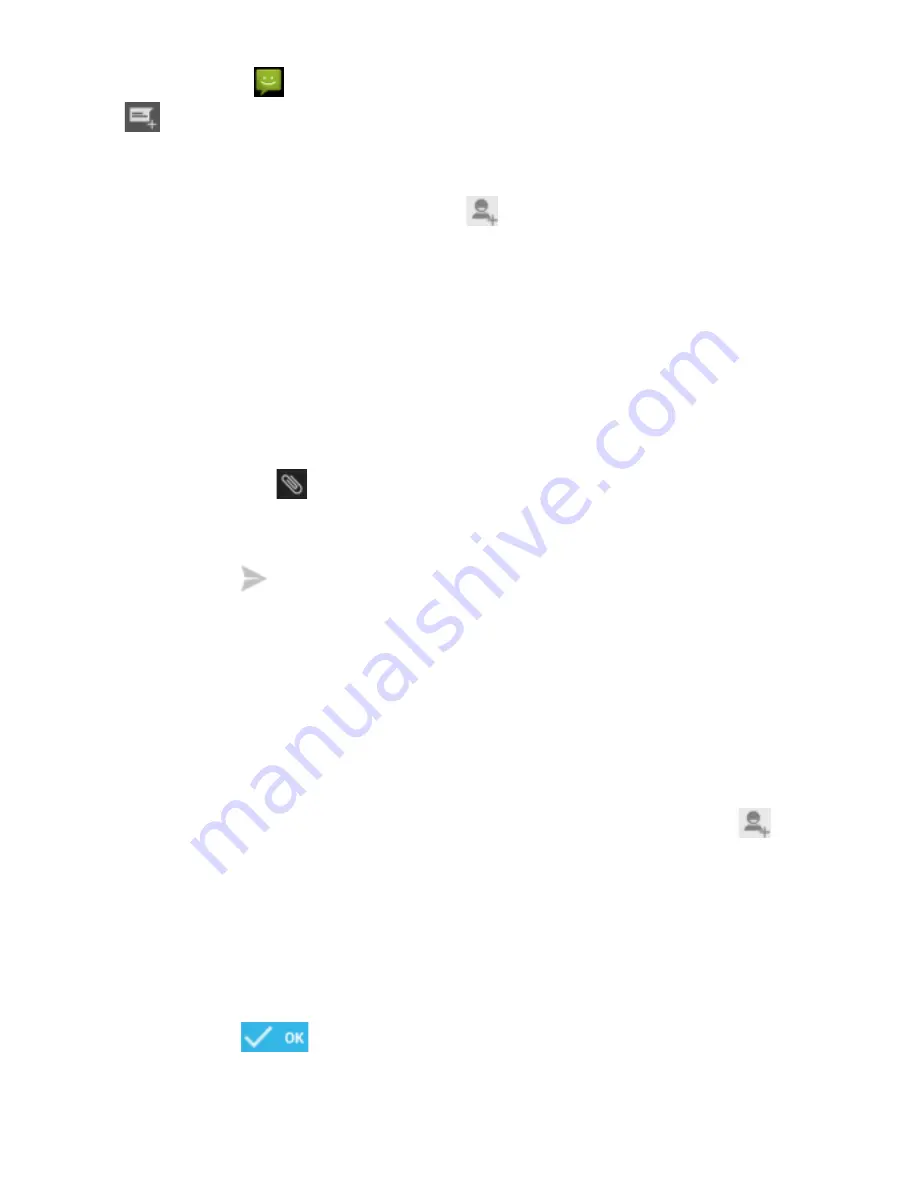
1. Apasati [
] Mesaje din lista de aplicatii, apoi apasati
[
] in coltul stanga jos al ecranului.
2. Intruduceti numarul de telefon sau numele din agenda in
campul “Pentru” sau apasati [
] pentru a intra in lista de
contacte.
3. Introdu mesajul in campul “Introdu mesaj”.
Pentru a trimite ca mesaj text mergi la pasul 5.
Pentru a atasa un obiect multimedia (audio, imagine, etc.)
mergi la pasul 4.
4. Atingeti [
] in coltul dreapta sus, selectati tipul
atasamentului si indroduceti obiectul.
5. Atingeti [
] pentru a trimite mesajul.
Adauga Contacte(Agenda)
Learn the basics of using the phonebook feature.
Adauga un prieten:
1. In lista de aplicatii porniti “Contacte”, apoi apasati [
] in
coltul din dreapta jos pentru adaugare.
2. Intrudu infirmatiile de contact (Nume, Prenume si numarul
de telefon). Puteti adauga mai multe campuri cum ar fi, email,
adresa, etc.
3. Atingeti [
] din partea superioara a ecranului pentru a
salva.
Summary of Contents for Andy 35EH
Page 1: ...FR ...
Page 9: ...FR Ecran L écran de votre téléphone apparaît ainsi ...
Page 40: ......
Page 41: ...ES ...
Page 48: ...Pantalla La pantalla de su teléfono móvil está diseñada de la siguiente forma ...
Page 76: ......
Page 77: ...EN ...
Page 84: ...Screen The screen of your mobile phone is designed as follows ...
Page 89: ...EN 1 Remove the battery cover 2 Insert a memory holder with the label side facing up ...
Page 111: ...PT ...
Page 118: ...Ecrã O ecrã do seu telemóvel tem a seguinte aparência ...
Page 146: ......
Page 147: ...RO ...
Page 154: ...Ecranul Ecranul telefonului mobil are urmatorul design ...
Page 159: ...RO 1 Scoateti capacul bateriei 2 Introduceti cardul de memorie in slot cu scrisul in sus ...
Page 181: ...BG ...
Page 188: ...Екран Дизайнът на Вашия телефон изглежда по този начин ...
Page 193: ...BG 1 Отстранете капака на батерията 2 Поставете мемори картата с етикета сочещ навън ...
Page 216: ......
















































